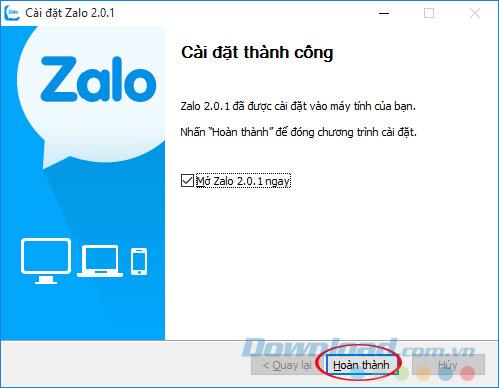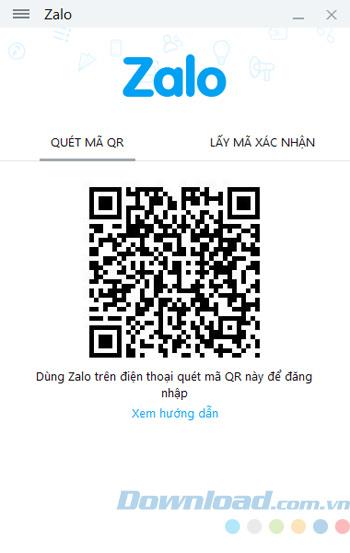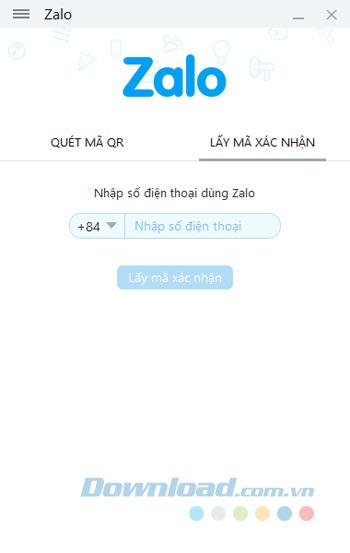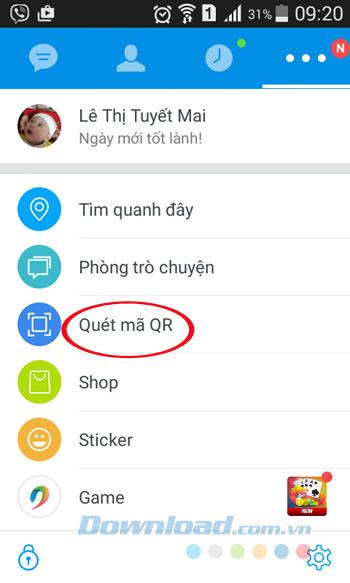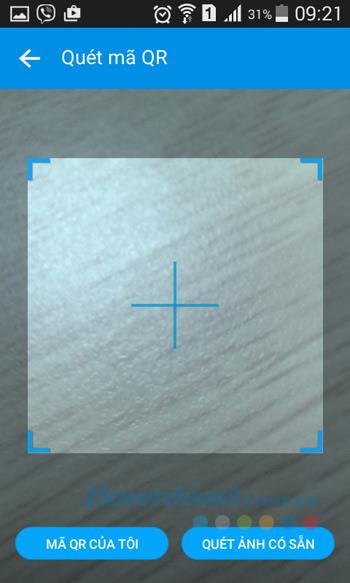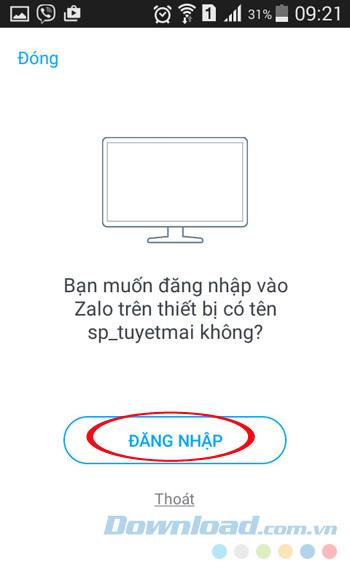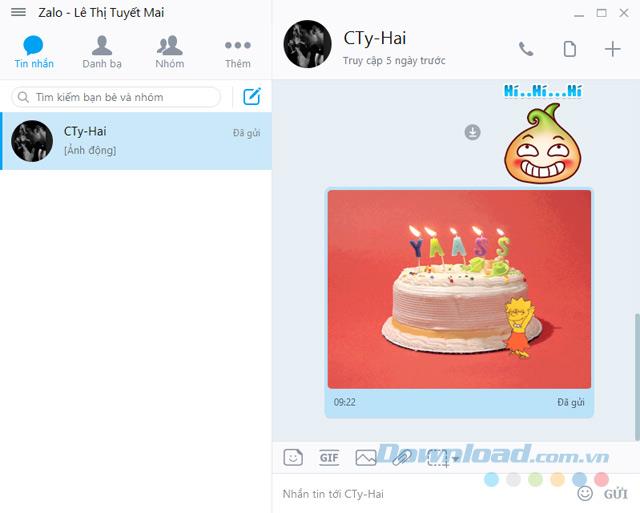Después de un tiempo lanzando Zalo para dispositivos móviles, el editor ha lanzado oficialmente la versión de escritorio. Zalo PC permite a los usuarios enviar mensajes de texto, llamar y chatear en grupos de forma gratuita.
Todos los mensajes y contactos se sincronizan entre la computadora y el teléfono, lo que le ayuda a no perderse ninguna conversación. Sin embargo, los usuarios familiarizados con el uso de Zalo en los teléfonos, cuando cambian a una PC, se sorprenden un poco. Así que lo invitamos a consultar cómo instalar y usar Zalo en PC en el siguiente artículo.
¿Cómo instalar Zalo en la computadora?
Paso 1: Descargue Zalo de acuerdo con el enlace de descarga anterior, luego haga doble clic en el archivo de instalación. Cuando aparezca la ventana de instalación de Zalo, haga clic en Instalar para comenzar.

Paso 2: El proceso de instalación de Zalo para PC es bastante simple, solo necesita esperar un poco.

Paso 3: Luego, haz clic en Finalizar.
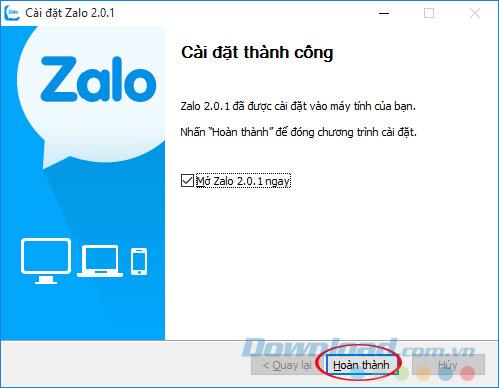
Paso 4: En este punto, Zalo le pedirá que escanee el código QR u obtenga un código de confirmación para iniciar sesión.
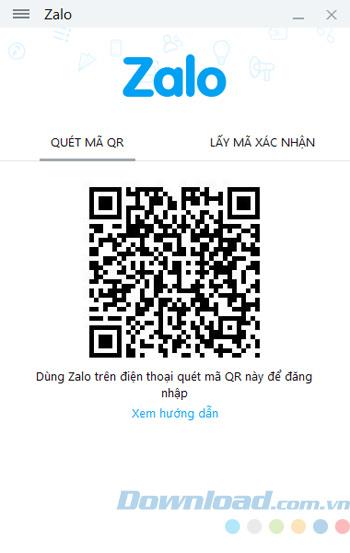
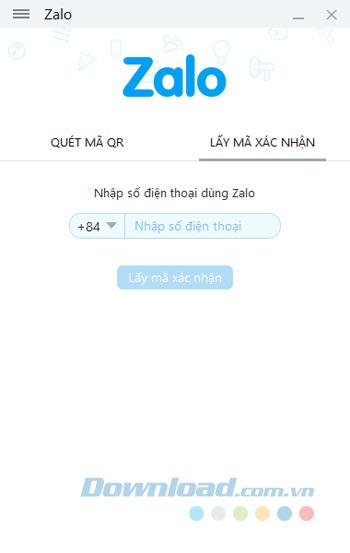
Paso 5: Abra Zalo en su teléfono, haga clic en el icono de 3 puntos horizontales en la esquina superior derecha de la pantalla, seleccione Escanear código QR. Cuando aparezca la interfaz de escaneo del código QR, tome la cámara del teléfono para escanear el código QR en la pantalla de la computadora para iniciar sesión. Si no tiene Zalo en su teléfono, primero debe instalar Zalo en su teléfono:
Al escanear el código QR en la computadora, Zalo en el teléfono aparecerá el mensaje "¿Quieres iniciar sesión en Zalo en un dispositivo llamado ...?", haga clic en Iniciar sesión para permitir.
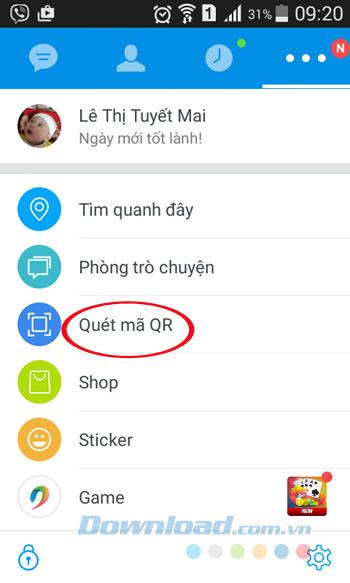
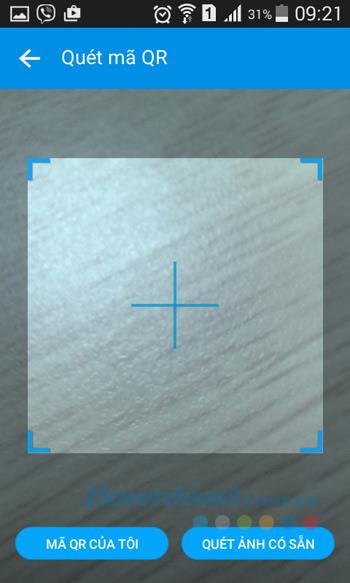
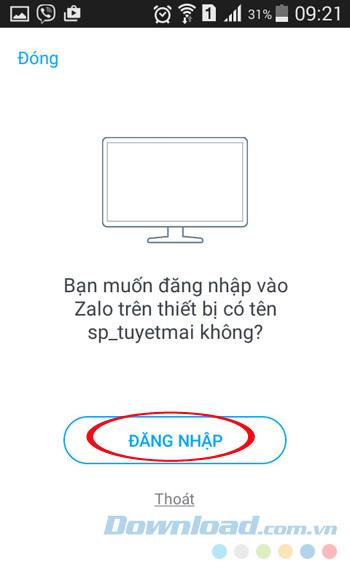
Paso 6: Después de iniciar sesión correctamente, la interfaz principal de Zalo en la PC aparecerá de la siguiente manera:

Instrucciones para usar Zalo en PC
Ahora puedes chatear, enviar mensajes de texto, chatear con tus amigos como con Viber, Skype. Zalo para PC también admite el envío de imágenes GIF, tomar capturas de pantalla, compartir fotos, enviar archivos...
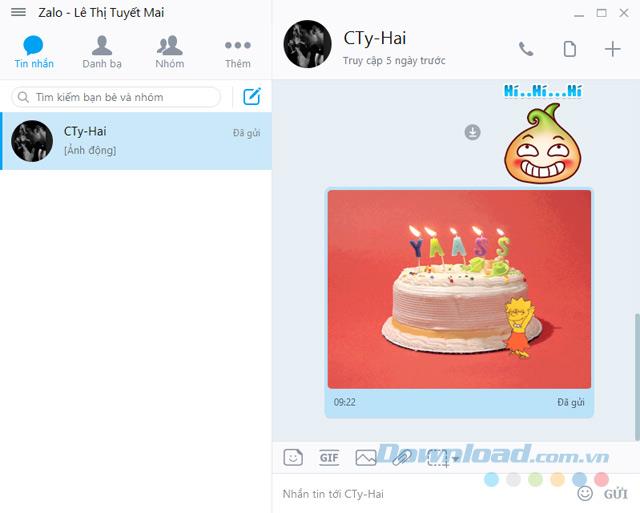
Zalo para PC tiene una opción para cerrar sesión en la computadora si ya no desea usarla: Haga clic en el ícono de 3 líneas en la esquina superior izquierda de la pantalla, seleccione Cerrar sesión. Cuando aparezca la ventana de confirmación, haga clic en Cerrar sesión.

También puede personalizar para permitir comenzar con la computadora o recordar la contraseña: Haga clic en Agregar, seleccione Configuración y luego marque la casilla:
| Empiece por la computadora. |
| Recuerde iniciar sesión. |
| Borrar el historial de chat al cerrar sesión. |
| Tono de alerta (mensaje nuevo, notificación). |
| Nuevo mensaje emergente. |
| Muestra las actualizaciones de tus amigos. |
Luego, haga clic en Guardar para que se apliquen los cambios.

Instrucciones en video para instalar y usar Zalo en una computadora
Con solo unos pocos pasos muy simples, puede chatear libremente con sus amigos y seres queridos, sin costo alguno. Muy conveniente, ¿verdad? Si no le gusta el proceso de instalación de Zalo en esta engorrosa computadora portátil, puede acceder e iniciar sesión en Zalo directamente desde el navegador de la siguiente manera:
Instrucciones para usar Zalo Web directamente en el navegador